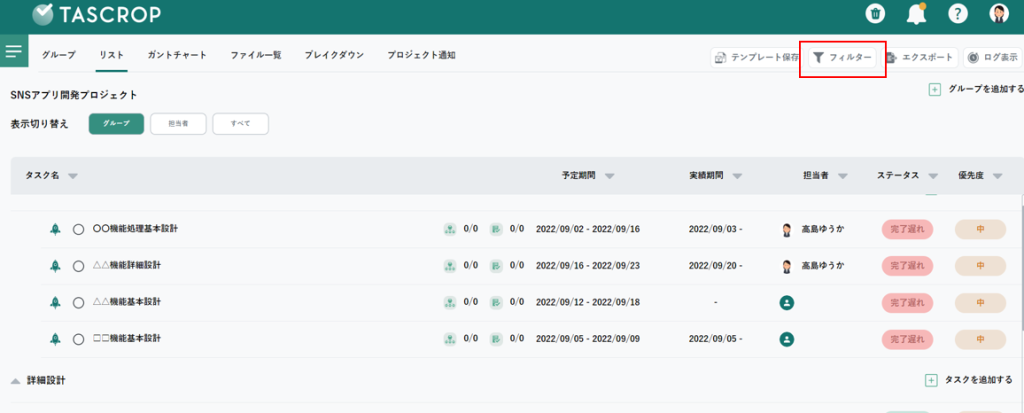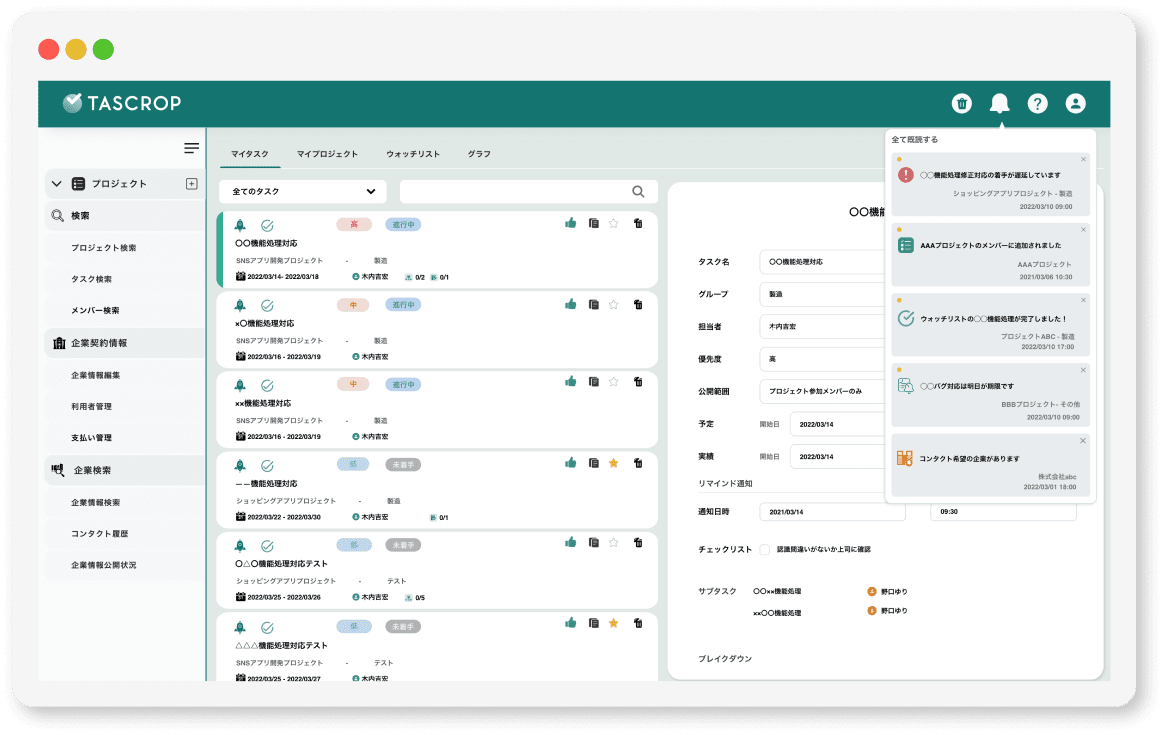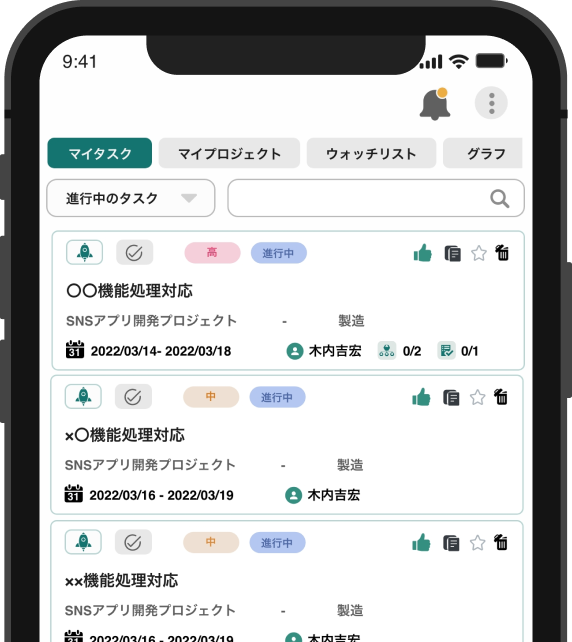リスト
- TOP
- ヘルプ&利用マニュアル
- リスト
プロジェクトページにて、「リスト」タブを選択した際の画面について説明します。
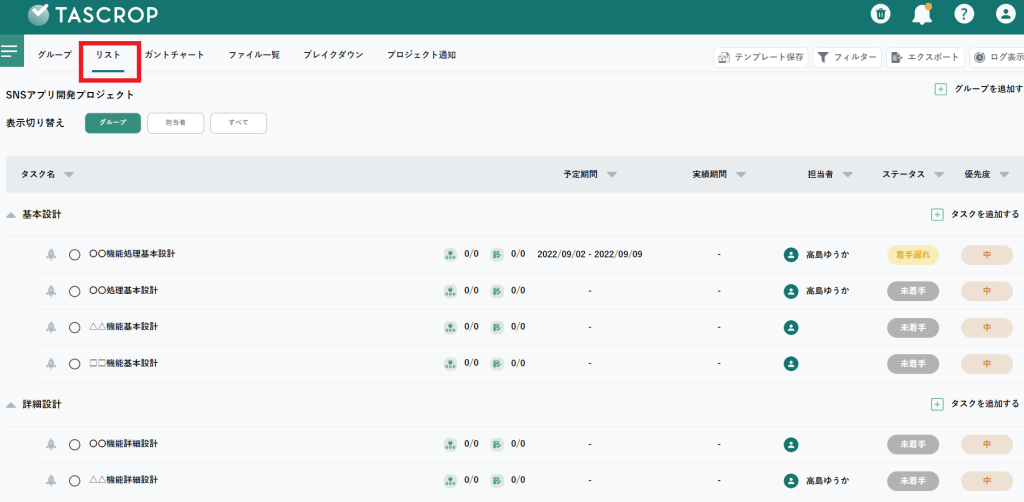
リスト表示について
リスト表示では、グループ内のすべてのタスクおよびサブタスクのステータスを確認できます。タスクごとの進捗状況を知りたいときに確認します。また、CSV形式(カンマ区切りファイル)でダウンロードすることも可能なので、エクセルファイルにして活用することも可能です。
3種類の表示形式から目的に合った表示形式を選んでみて下さい。
グループ
グループごとにタスクおよびサブタスクが表示されます。
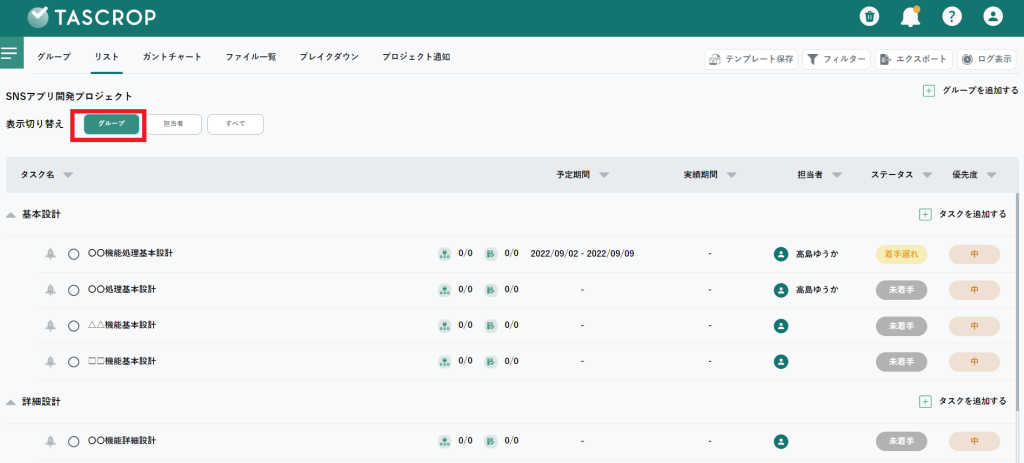
担当者
担当者ごとにタスクおよびサブタスクが一覧形式で表示されます。
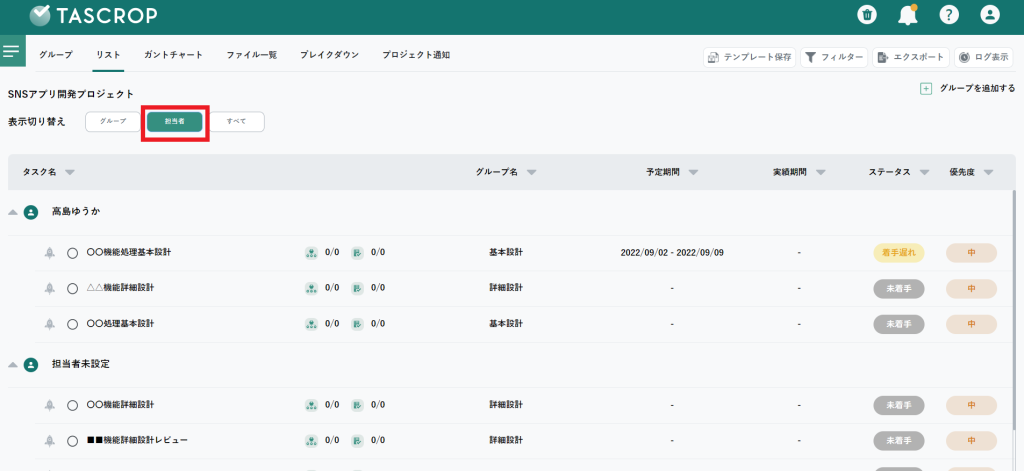
すべて
プロジェクト内のすべてのタスク、サブタスクが一覧形式で表示されます。
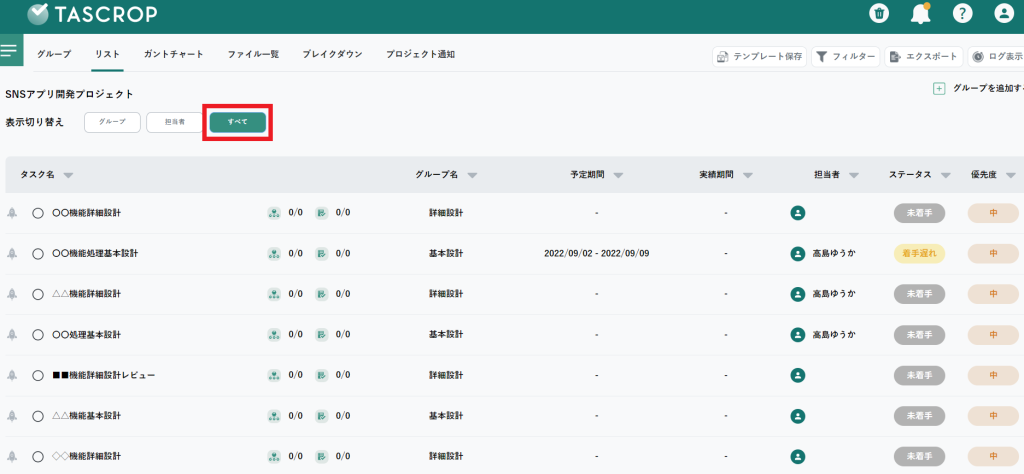
使い方
グループを追加する
画面左上の「グループを追加する」をクリックします。
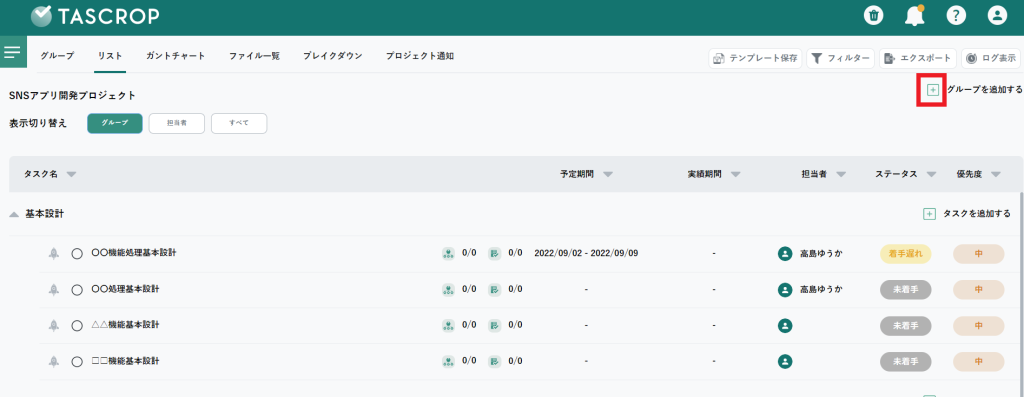
グループ設定のポップアップが表示されるので、グループ名を設定し「変更内容を保存する」をクリックすると、新たなグループが追加されます。
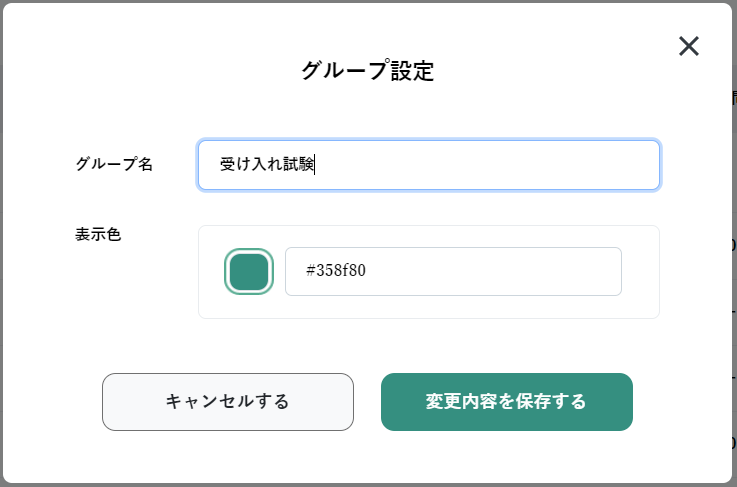
タスクの並び替えと移動
「表示切り替え」がグループのときのみ、タスクをドラッグしてグループ内で並び替え、または別グループへ移動するることが可能です。
並び替えたまたは移動の結果はプロジェクトページ全体に反映されます。
タスクを追加する
表示切替をグループにします。
グループ名が記載してある行の一番右列の「タスクを追加する」をクリックします。
タスク登録用画面が表示されます。
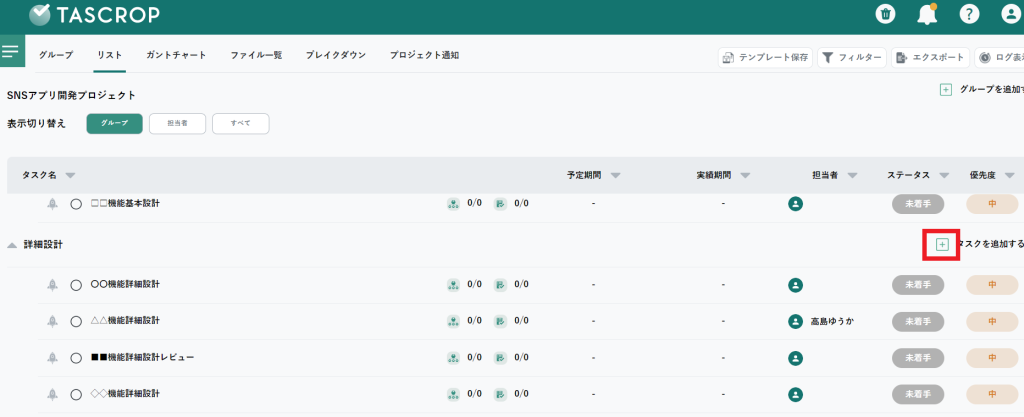
エクスポートする
一覧をCSV形式でエクスポートします。
画面右上の「エクスポート」をクリックするとポップアップが表示されるので、エクスポートしたい項目のチェックを入れます。
「エクスポートする」をクリックすると、以下のようなポップアップが表示されます。
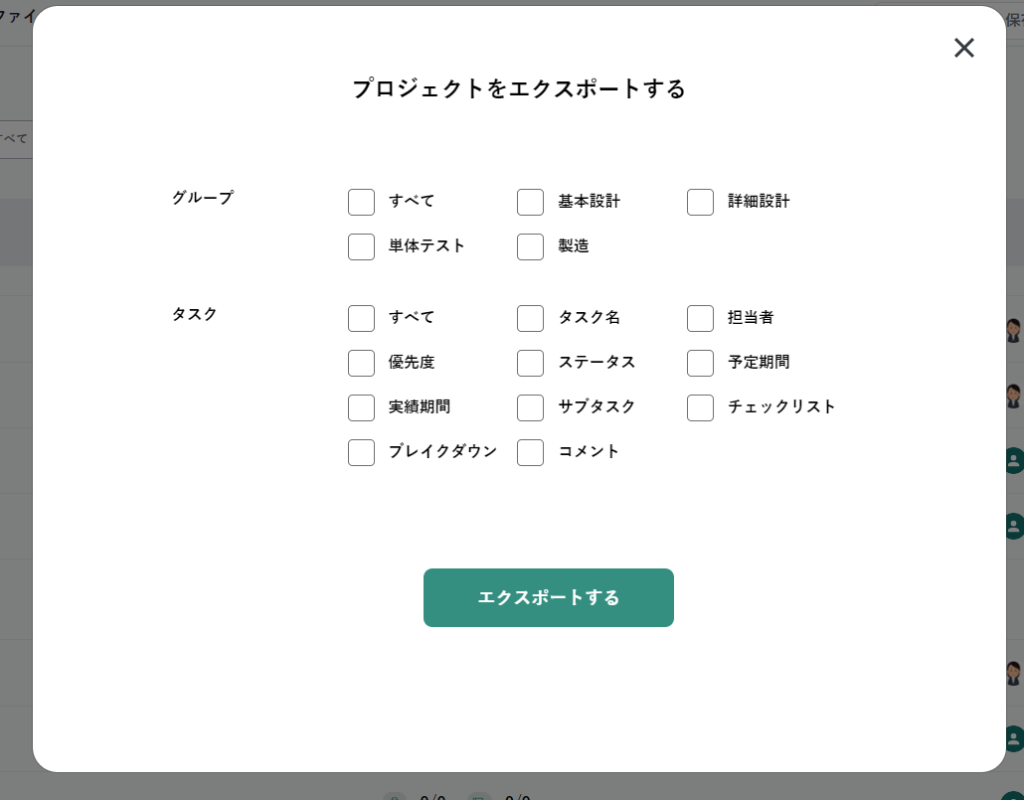
全ての情報をエクスポートしたい場合は「すべて」にチェックを入れます。
一部の情報をエクスポートしたい場合は該当の項目にチェックを入れます。
「エクスポートする」をクリックすると、CSVファイルがダウンロードされます。
絞り込んで表示する
画面右上の「フィルター」から、ステータス、優先度、担当者、作成者、ウォッチリストで条件を指定し、表示対象のファイルを絞り込むことができます。複数条件での絞り込みも可能です。